PDF制作成电子书出现乱码和部分图片不显示怎么办?
有时候,在PDF里面看到的内容是完整的,但是通过有图软件导入生成电子书后,会出现乱码、内容显示不完整、图片丢失等现象。这时候需要重新生成一遍PDF,再导入有图软件生成电子书。有两种方式:
第一种方式:将PDF文件转换为图片格式的PDF文件
1、下载并安装Adobe Acrobat 9 pro
安装本工具是为了使本机程序(如office、Indesign)具备PDF打印输出功能,下载参考地址:https://pan.baidu.com/s/1bqvLmX5 密码:19tp
2、打开原PDF文件,工具栏选择“文件”-“导出”-“图像”-“jpeg”-另存(点击设置,选择质量最高,)如下图
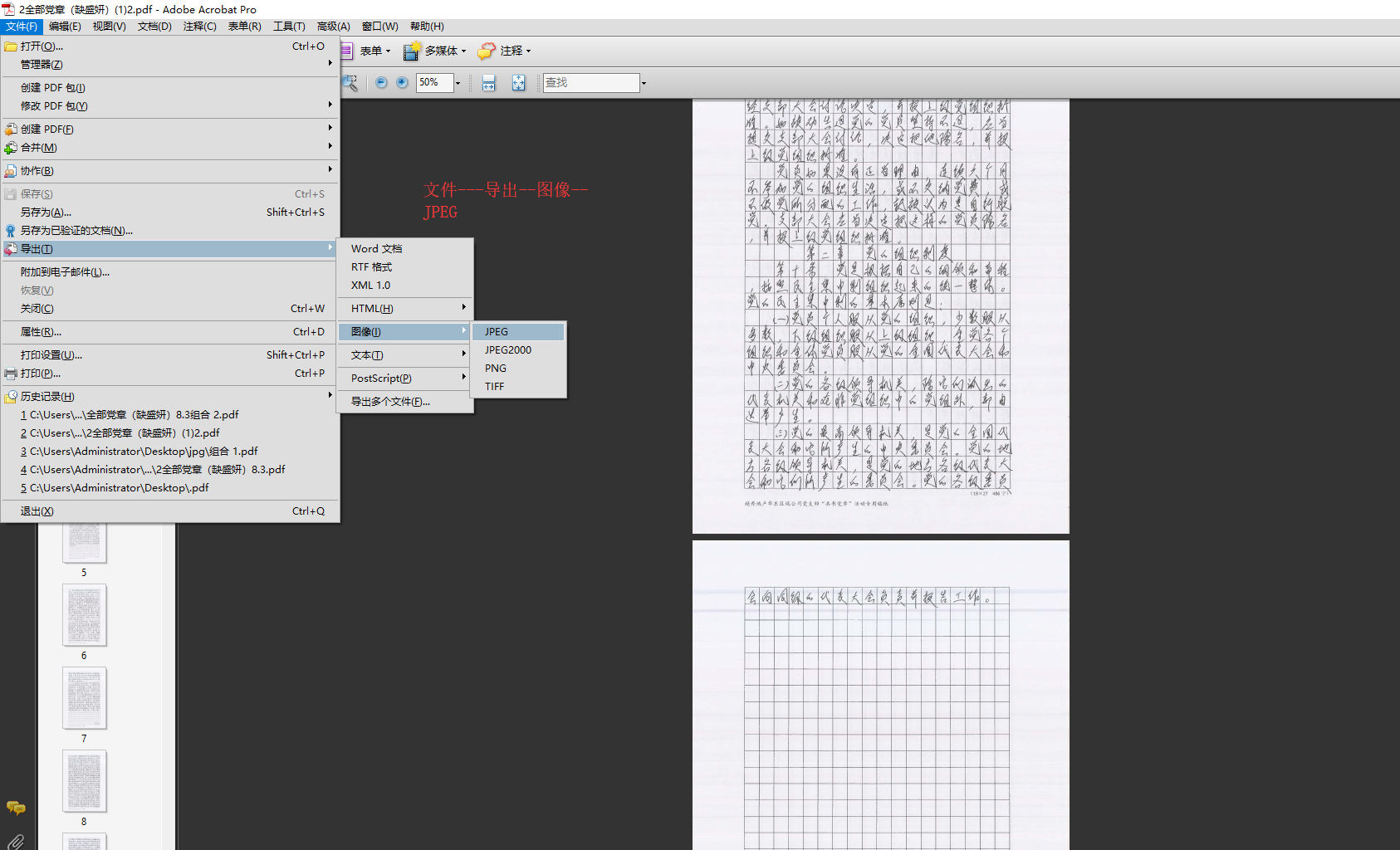
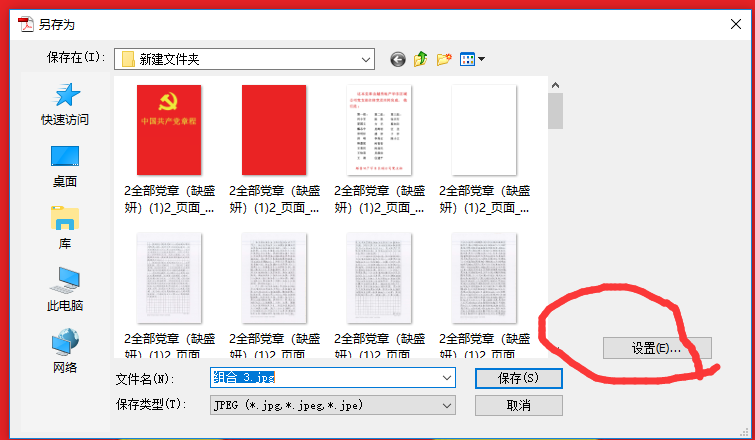
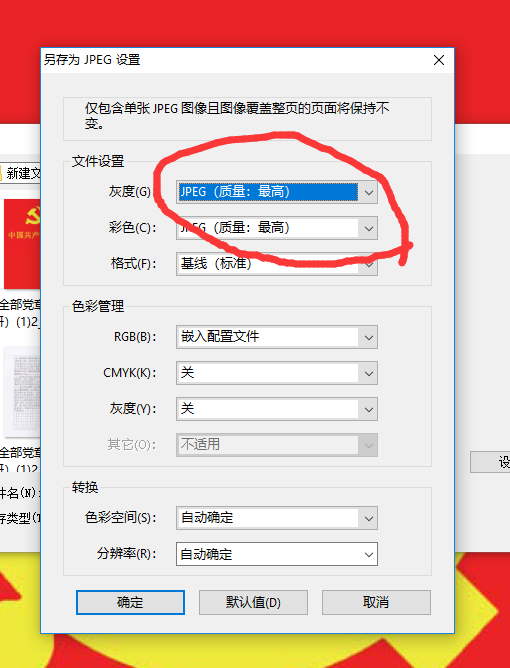
3、打开另存的文件夹,选中所有的图片(选中第一张,按shift键同时选中最后一张图片),鼠标右键点击“在Acrebat中合并支持的文件”如下图
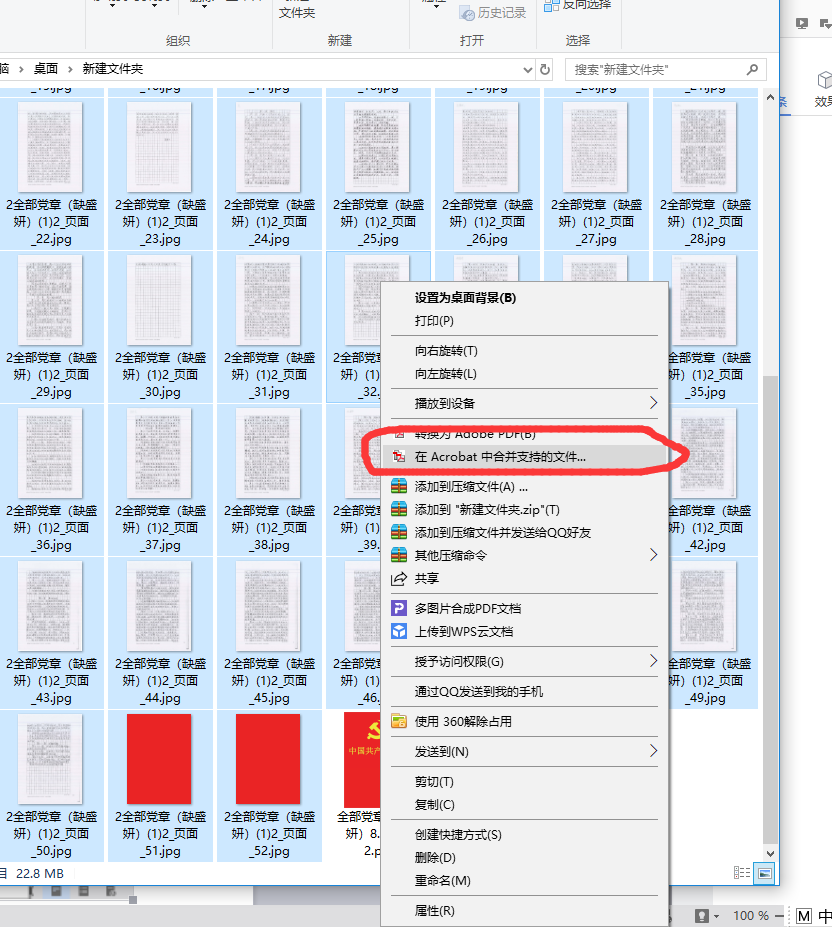
点击合并(顺序是否正确)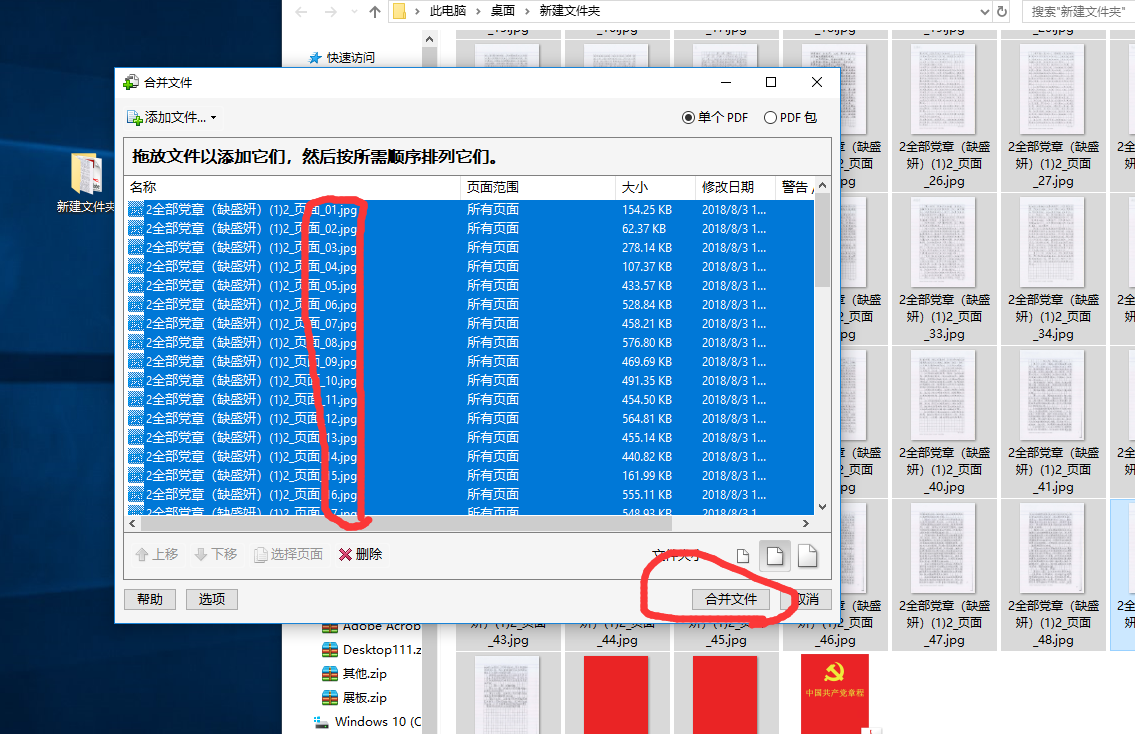
4、弹出文件夹,点击保存。再将此PDF导入到有图软件中生成电子书即可。
第二种方式:返回到生成PDF前的排版文件阶段重新生成PDF
1、下载并安装Adobe Acrobat 9 pro
安装本工具是为了使本机程序(如office、Indesign)具备PDF打印输出功能,下载参考地址:https://pan.baidu.com/s/1bqvLmX5 密码:19tp
2、使用PDF 打印机输出PDF
返回到PDF生成前的 应用程序(比如word、AI)中打开文件。
选择“文件”>“打印”。
在“打印”对话框中,选择“Adobe PDF”作为打印机。
单击“打印”。
单击“确定”,命名 PDF 文件,然后将其保存在所需位置。如下图所示:
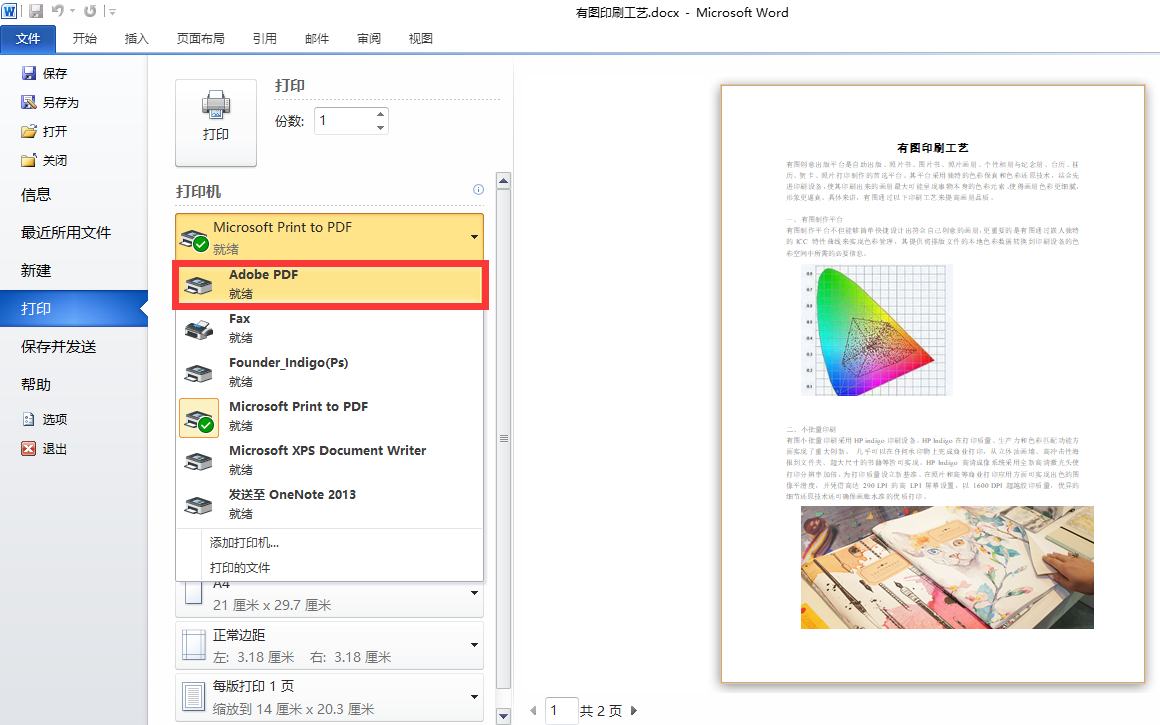
再将输出的PDF导入到有图软件中生成电子书即可。
备注:有图不对文中所述需下载软件负责,并建议大家积极使用正版。
